Часто бывает ситуации, когда необходимо увеличить размер жесткого диска в операционной системе Linux. Например, есть виртуальная машина, на ней установлена Убунту сервер, через некоторое время у нас заканчивается место и требуется увеличить емкость файловой системы.
Содержание
Подготовка
Рассмотрим увеличение системного раздела на виртуально машине Oracle VM VirtualBox с операционной системой Ubuntu server.
Стоит отметить, что перед тем, как вносить какие-либо изменения, очень важно сделать резервную копию своих данных. Если что-то пойдет не так, то всегда можно будет сделать откат системы.
Вначале посмотрим размер файловой системы.
df -h
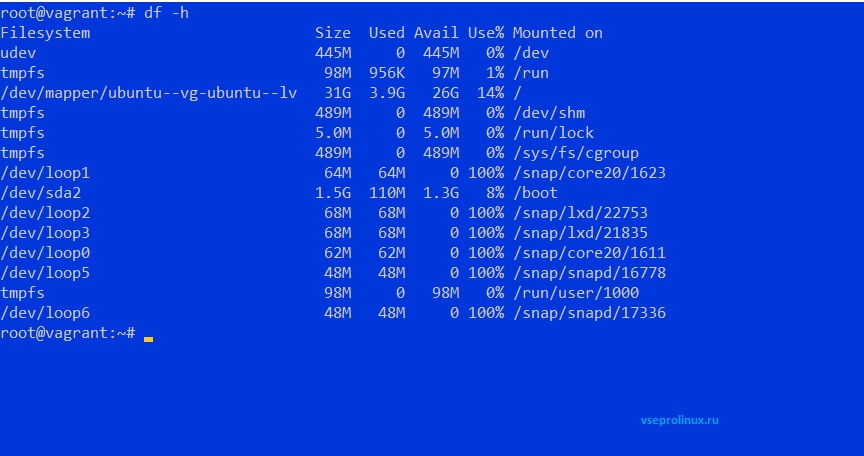
Как видно на картинке выше, размер файловой системы в разделе LVM /dev/mapper/ubuntu--vg-ubuntu--lv - 31 гигабайт.
Увеличим раздел LVM, для этого в гипервизоре (в моем случае VirtualBox) изменим размер жесткого диска - 62.5 гигабайт.
Важно! Необходимо выключить виртуальную машину, перед изменением настроек накопителя.
Расширяем накопитель
В аспекте виртуализации нужно будет увеличить размер накопителя виртуальной машины. Вероятнее всего, операционная система попросит пользователя для начала активировать BM. Если увеличить размер накопителя до 50 гигабайтов, а потом запустить эмулятор, то можно увидеть следующий результат:
sudo fdisk -l
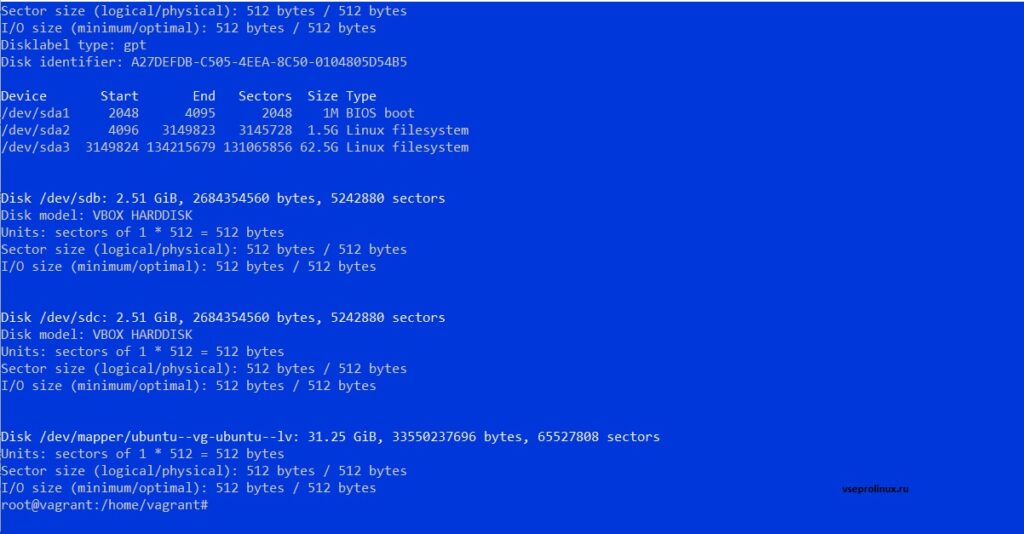
Далее выбираем диск.
sudo fdisk /dev/sda3
ВАЖНО! У меня sda3 идет отдельным диском, если у Вас sda3-раздел, то необходимо указать sda1, затем оболочка запросит номер раздела, соответственно выбираем 3.
Посмотрим список разделов. Вводим p.
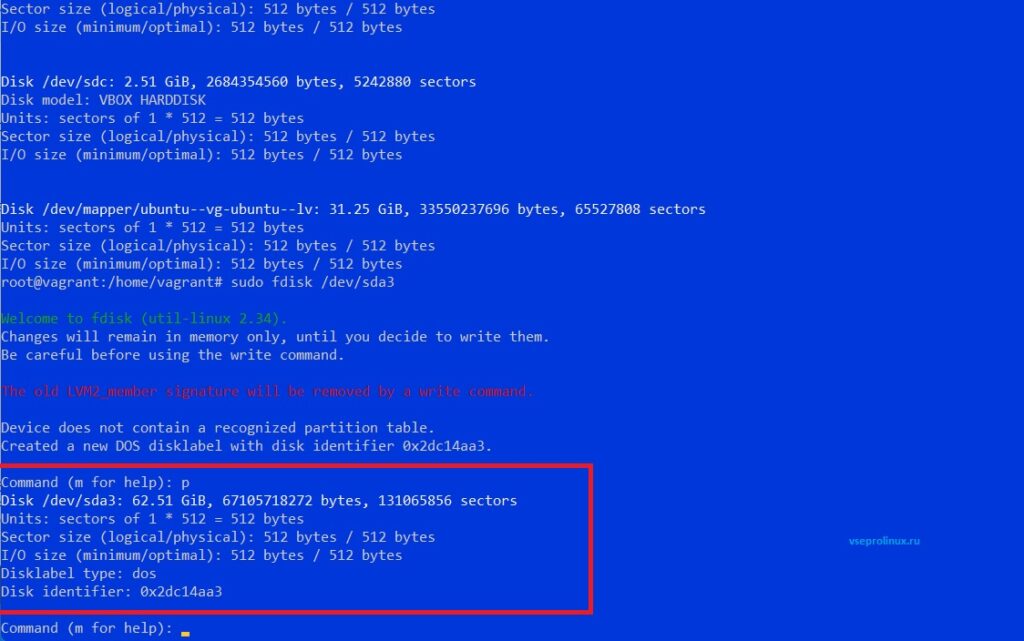
Удалим partition.
Стоит отметить, что удалится исключительно запись о самом раздели. Остальная информация останется на диске!
d
Создадим раздел (add a new partition).
n
Система попросит указать начальный и конечный сектор.
ВАЖНО! После того, как Вы введите First sector и Last sector Вас спросят. Удалить текущую файловую систему?() Необходимо ответить "N" (нет), в противном случае удалятся все данные с текущего раздела.
Do you want to remove the signature? [Y]es/[N]o:
Сохраним на изменения. Вводим:
w
LVM
В предыдущем этапе мы расширили раздел /dev/sda3 с помощью утилиты fdisk. Однако, система по-прежнему видит прежний размер раздела, то есть в нашем примере 31 гигабайт. Чтобы это изменить, необходимо выполнить команду resize2fs.
Еще раз посмотрим файловую систему.
df -h
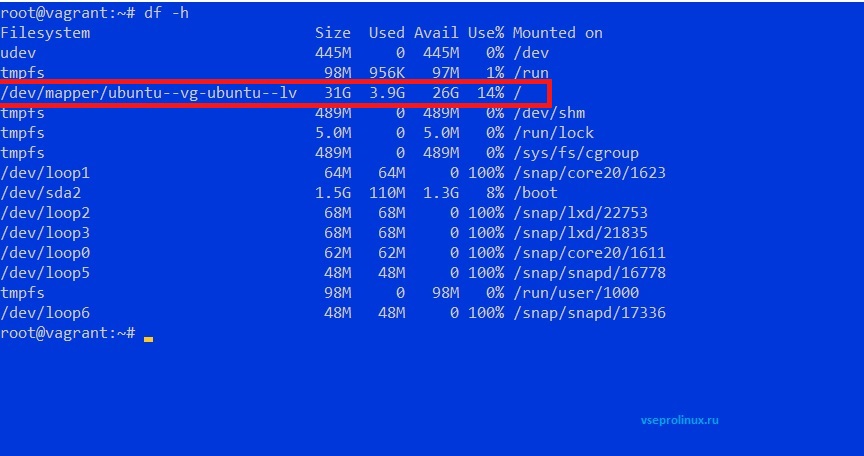
Затем выполним команду resize2fs:
resize2fs /dev/mapper/ubuntu--vg-ubuntu--lv
Готово.
Важно! Бывают случаи, когда команда resize2fs не отрабатывает как нужно, а возвращает ошибку:
The filesystem is already 8125440 (4k) blocks long. Nothing to do!
В таком случаи рассмотрим ниже, что нужно делать, чтобы расширить раздел диска в ubuntu.
resize2fs - the filesystem is already block long
Для решение проблемы выполним 3 шага:
Шаг 1. Запустим pv.
pv
Шаг 2. Изменим размер pv. Утилита pvresize.
pvresize /dev/sda3
Шаг 3. Разворачивание логического тома. lvextend -r -l +100%FREE <логический накопитель, который нужно расширить>
lvextend -r -l +100%FREE /dev/mapper/ubuntu--vg-ubuntu--lv

